저번 글에 이어서 이번에는 발급받은 도메인을 이용해 https를 본격적으로 적용시켜 보겠다.
Amazon EC2로 배포한 서버 https 적용시키기 (1) 도메인 구매 및 DNS 등록
오늘은 서버 배포를 마쳤다. 기존 서버는 http였는데 보안을 위해 hppts를 적용시키고 재배포를 진행하기로 했다. 저번 글에 이어서 만들어진 인스턴스를 바탕으로 도메인을 발급받고 ssl 인증을
ant-programmer.tistory.com
aws로 돌아와서 Route53으로 들어가 준다.
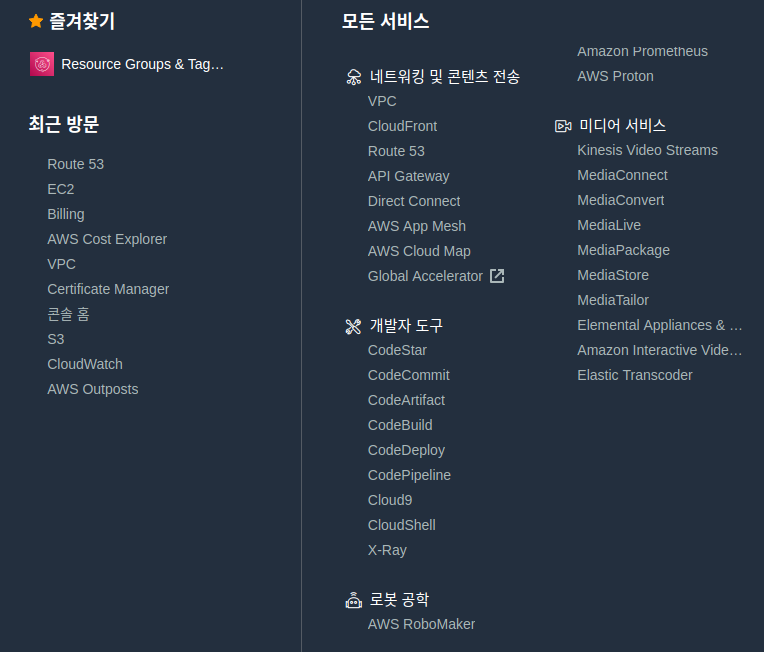

호스팅 영역으로 들어와서 호스팅 영역 생성을 눌러준다.

만약 콘솔창이 달라 불편하다면 좌측 메뉴 맨 아래에 이전 콘솔 사용하기를 클릭해주면 된다.
(이 글은 이전 콘솔을 기준으로 작성되었다.)
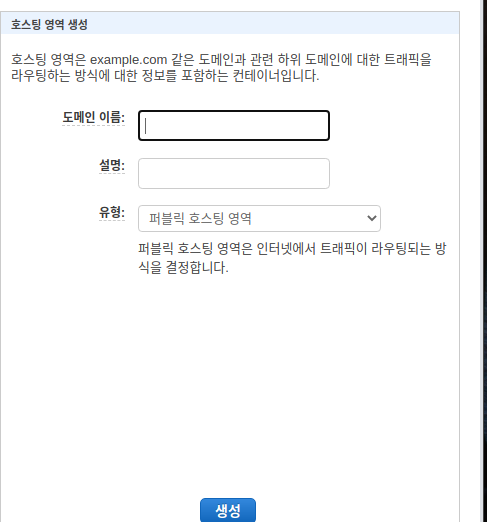
호스팅 영역 생성 버튼 클릭 후 도메인 이름에 이전에 프리놈을 이용해 미리 구매해둔 도메인을 넣어준다.
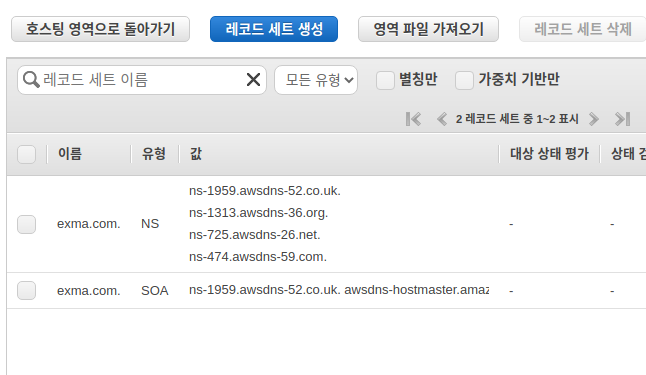
생성한 후 유형이 NS인 레코드의 값 총 4개를 프리놈으로 돌아가 Nameservers에 추가해주어야 한다.

Management Tools의 Nameservers를 클릭해주고 Nameserver1, Nameserver2, Nameserver3, Nameserver4를 차례로 아까의 레코드 값들로 채워준다.

위에 Use custom nameservers의 라디오 버튼이 클릭되었는지 확인하고 네 개의 값을 차례로 넣어준 뒤 Change Nameservers를 눌러준다. (이제 프리놈에서의 설정은 모두 끝났다..)
이제 Load Balancer를 생성해준다.

로드 밸런싱 -> 로드밸런서를 선택한 뒤, Load Balancer 생성을 눌러준다.

맨 좌측을 클릭해준다.
(맨 우측(Classic Load Balancer)과 동일하게 https 설정이 가능하지만 Application Load Balancer가 좀 더 기능이 좋다고 한다.)

이름은 아무거나 넣어주는데 아래부터 중요하다..
리스너에 꼭 HTTPS를 선택해주고 아래로 넘어간다.

그다음은 가용 영역 선택인데 이건 생성한 인스턴스에 따라 다르다.
확인하려면 인스턴스로 돌아가서 인스턴스를 클릭한 뒤 네트워크 탭을 누르면 된다.
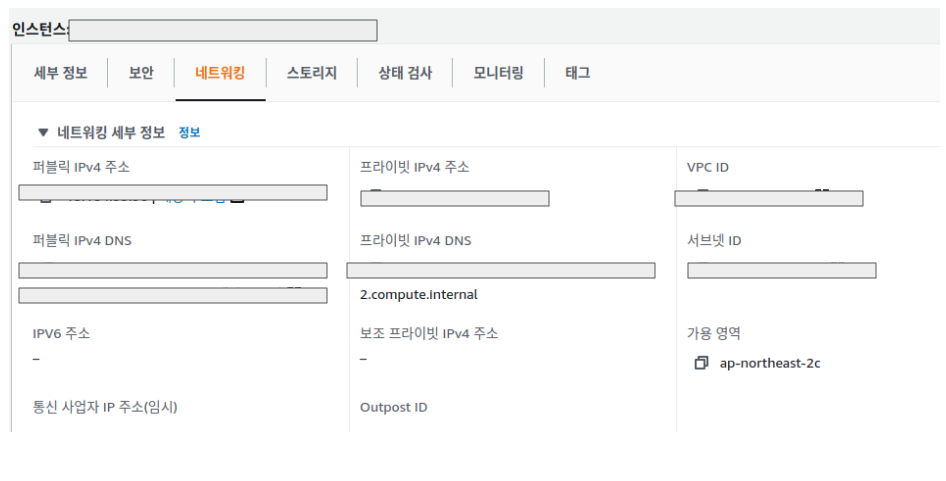
가용 영역에 2c로 나와있으니 2a와 2c를 선택해주고 넘어간다.
추가 서비스는 선택하지 않았다.. (과금이 두려웠다.)

다음은 인증서 선택인데 여기서 인증서가 뜨지 않는다면 ssl 인증서를 만들어줘야 한다.
(ACM으로부터 새 인증서 요청 클릭 또는 좌측 상단 서비스 -> Certificate Manager 클릭)
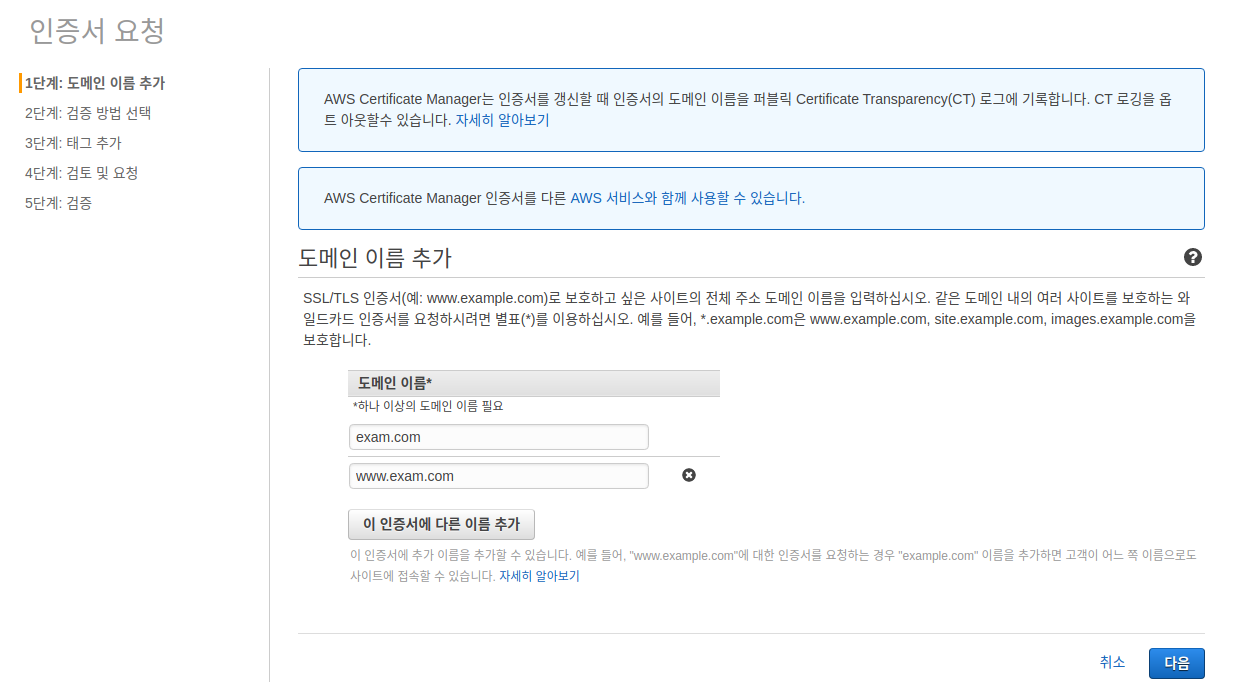
도메인 이름을 추가하는데 발급받은 도메인을 넣어주어야 한다.
나는 www.으로 시작하는 도메인도 추가해주었다. ( *. 도메인으로 하면 같은 도메인 내 여러 사이트의 인증을 요청할 수 있다. )

DNS 검증을 누른 후 다음으로 진행한다.
그다음 단계인 태그는 딱히 추가하지 않아도 돼서 나는 추가하지 않고 넘어갔다.
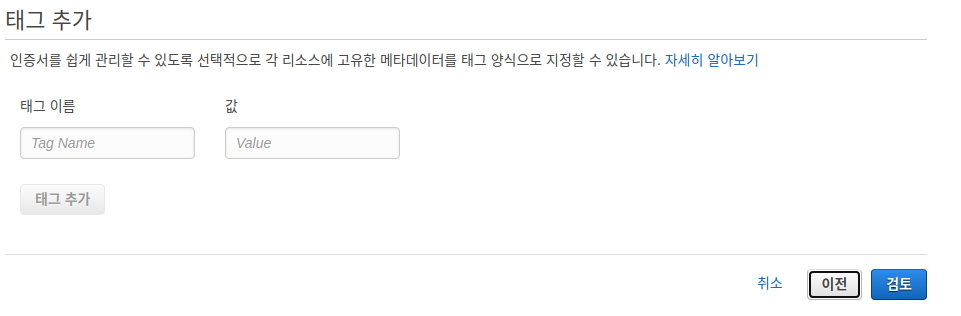
그 다음 검토 탭에서 제대로 되었는지 확인한 다음 검증으로 넘어가 준다.

검토 후 확인 및 요청을 클릭하는데 이다음 단계가 정말 오래 걸릴 수 있다...

계속 클릭

여기서 검증 완료가 되어야 이 인증서를 사용할 수 있는 상태가 된다.
(이 단계에서 길게는 2시간 가까이 걸리기도 했다...)

발급이 완료되면 이렇게 초록색 글씨로 성공이라고 뜨는데 위 인증서는 실제 내가 쓰고 있는 인증서이다.
발급이 완료되었다면 다시 Load Balancer로 돌아와 설정을 마무리해주어야 한다.

발급받은 인증서가 자동으로 선택되는데 그 아래 보안 정책은 건들지 않고 기본 값을 사용했다.
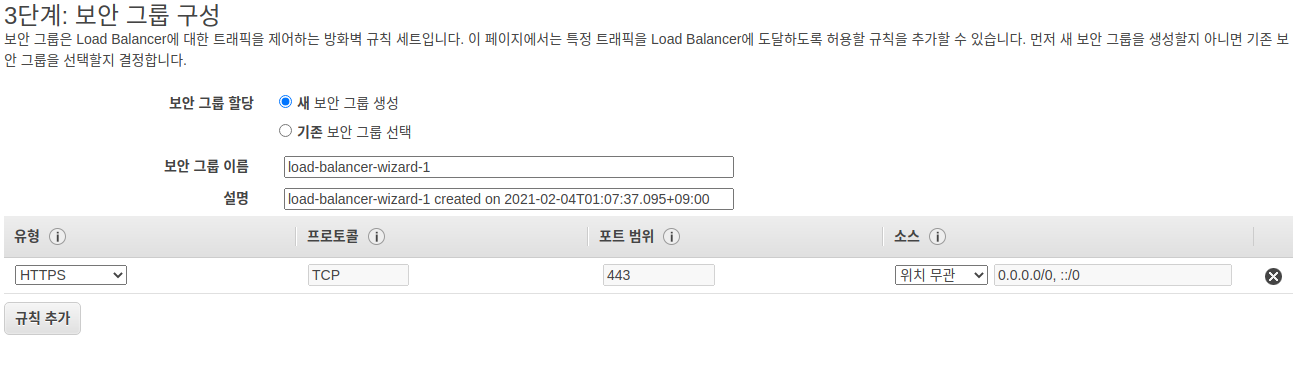
그리고 새 보안 그룹을 구성했다.
기존 보안 그룹을 써도 되지만 기존의 ec2와 따로 관리하기 위해 새로 설정해 주었다.
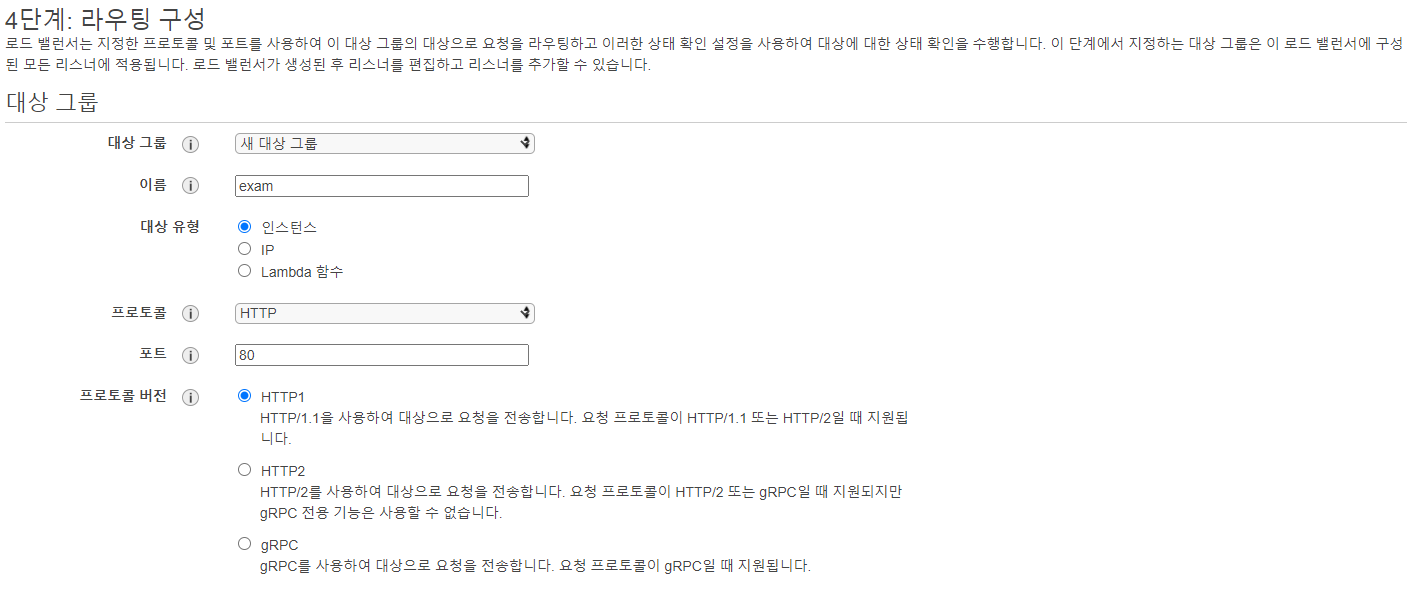
대상 그룹은 새 대상 그룹으로 지정해주고 이름을 적어준 뒤 아래 프로토콜을 HTTP로 포트는 그대로 80을 사용했다.
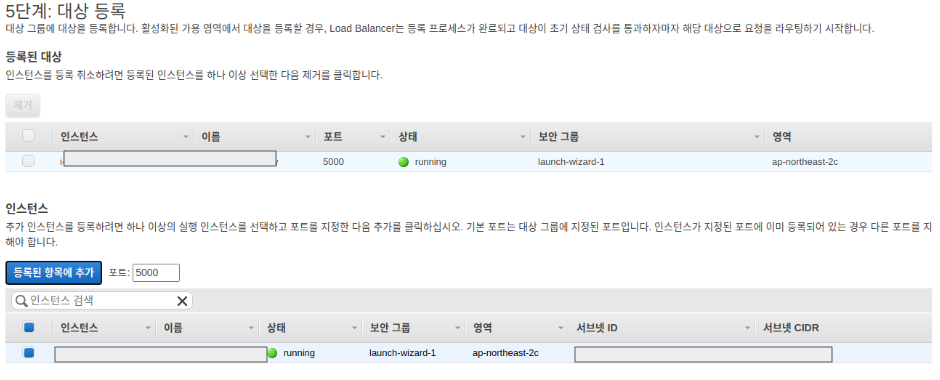
그다음 대상을 등록해준다. 해당 인스턴스를 찾아 등록된 항목에 추가해주면 된다. (포트를 내 ec2 인스턴스의 사용자 지정 포트를 사용했다.)

그리고 검토 화면에서 검토를 마친 뒤 생성해 주면 된다.
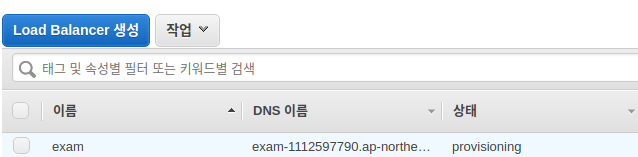
처음 생성되고 나면 provisioning 상태인데 active가 될 때까지 기다려준다. (새로고침을 중간중간해주면서 상태를 봐준다.)
active 상태가 되면 이제 Route 53으로 넘어가 마지막 설정을 진행해주면 된다.

호스팅 영역에서 해당 호스팅을 클릭한 뒤 레코드 세트 생성을 눌러 레코드를 생성해준다.
이때 유형은 A로 해주고 별칭을 허용하는데 여기서 방금 생성한 Load Balancer를 선택해준다. 그리고 생성을 눌러준다.
www.도메인으로도 호스팅 하고 싶다면 레코드 세트를 하나 더 생성해주는데 이번에는 이름에 www를 넣고 한 번 더 생성해준다.

이제 서버가 https로 호스팅이 되었다 !
발급받은 도메인(https://도메인)으로 접속해보면 확인해볼 수 있다.
'개발일지' 카테고리의 다른 글
| Amazon EC2로 배포한 서버 https 적용시키기 (1) 도메인 구매 및 DNS 등록 (4) | 2021.02.04 |
|---|---|
| Nodemailer로 사용자에게 메일보내기 (0) | 2021.01.27 |
| API 문서 작성하는 방법 (0) | 2020.12.30 |
| Amazon EC2 이용해서 서버 배포하기 (0) | 2020.12.22 |




댓글